新技能get:kindle图书封面/屏保自定义
2025-05-14 19:46:32
新技能get:kindle图书封面/屏保自定义
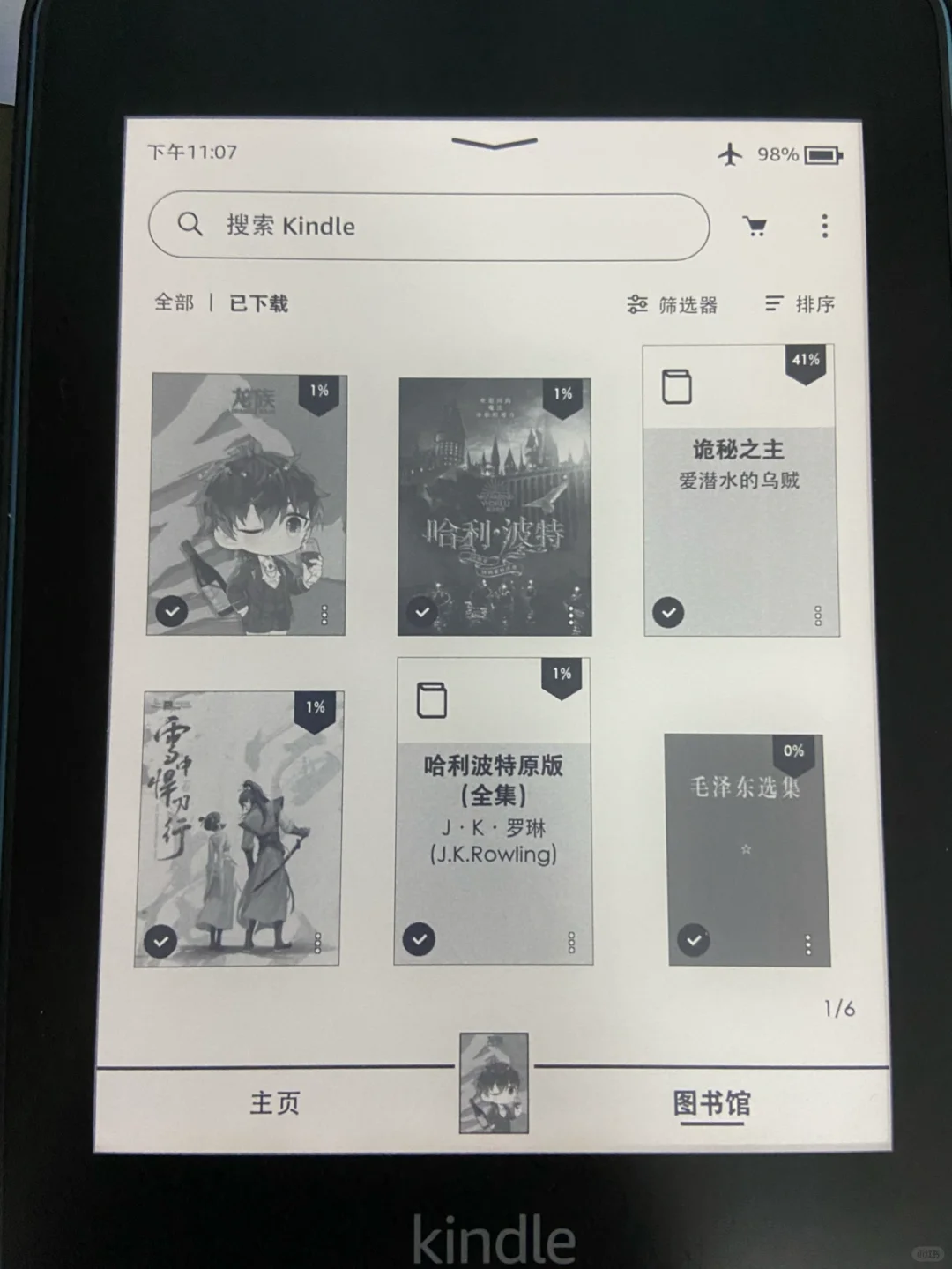

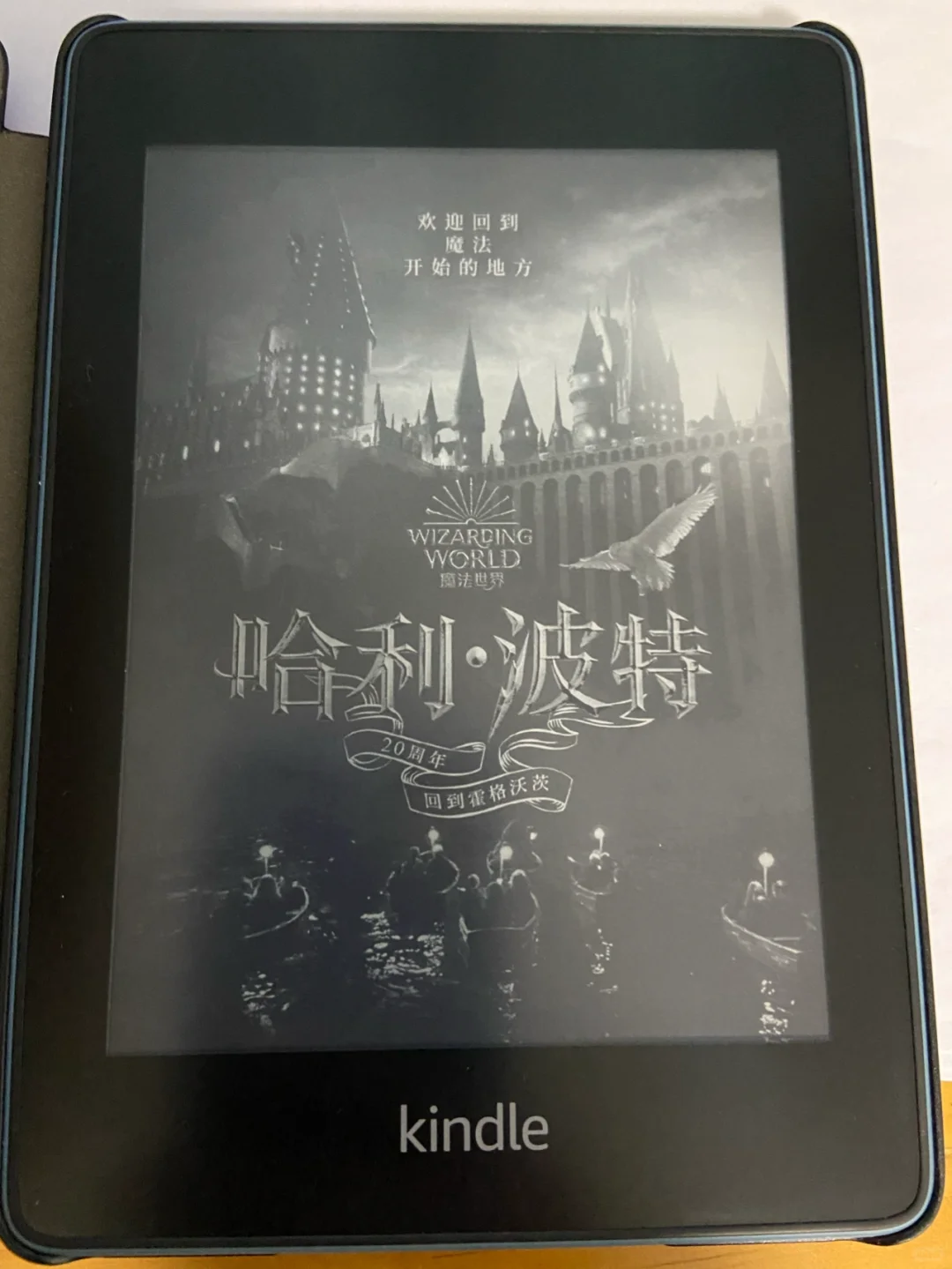
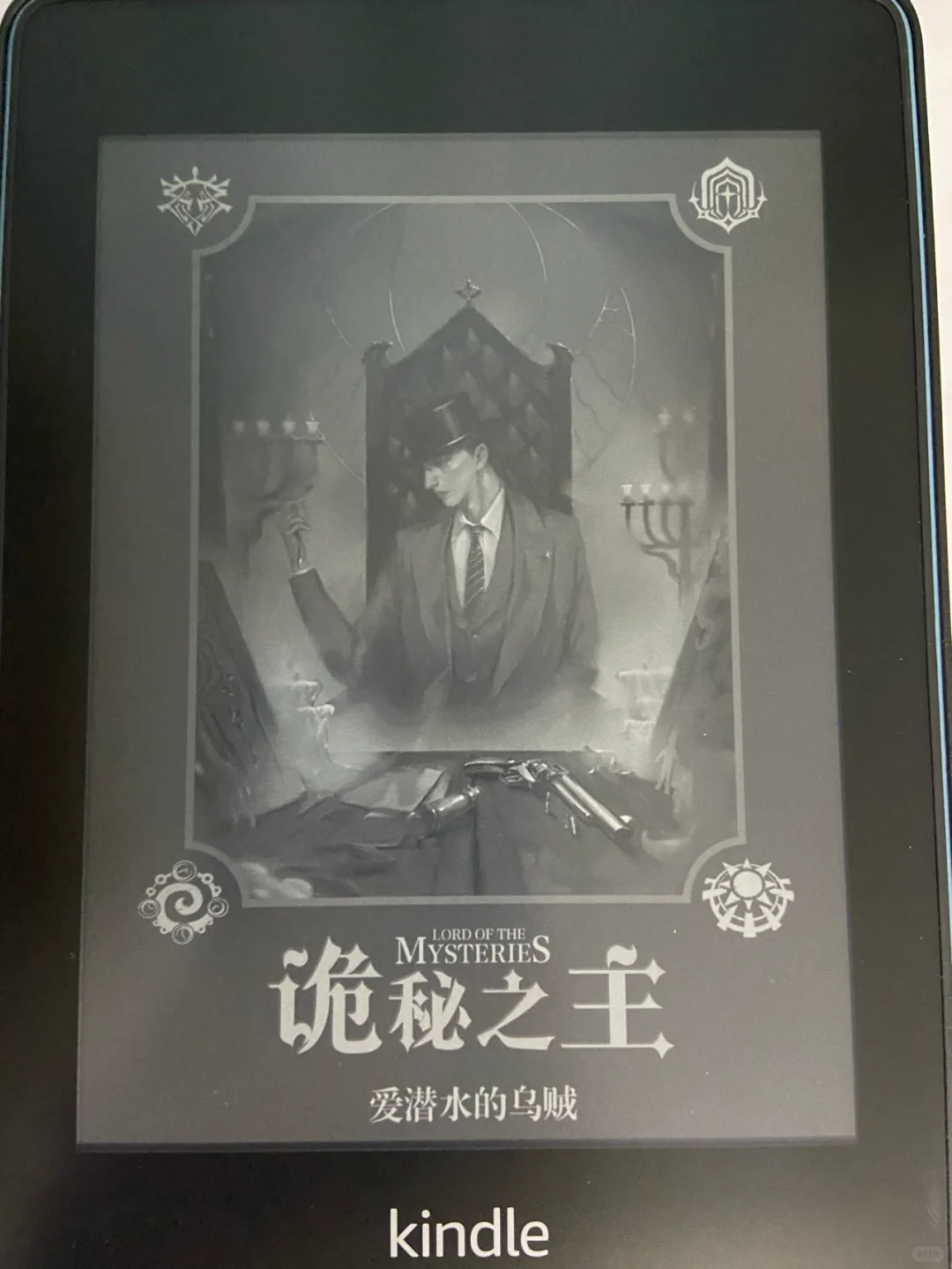
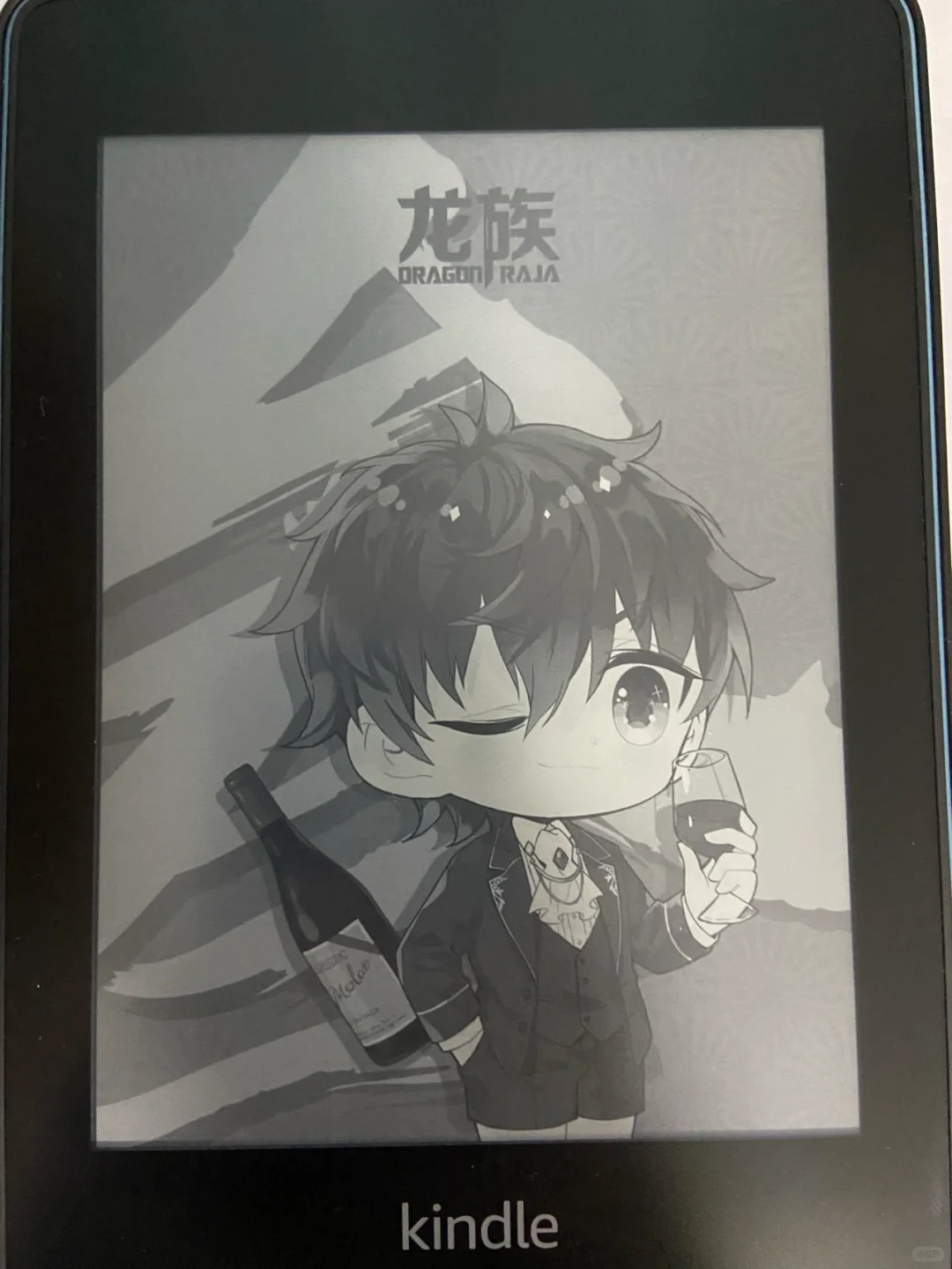
上次大更新中,kindle增加了可以将图书封面作为屏保的选项(开启方法可以看很久以前的一个笔记。。)经过最近一段时间的摸索,终于找到了可以自定义图书封面,进一步将其作为屏保的办法。\n🌟适用范围:一切azw3、mobi、txt等kindle适用格式的文件。\n🌟需要设备:一台kindle、一台电脑、一根USB数据线\n🌟需要软件:Photoshop、calibre\n🌟操作步骤如下\n1⃣️找一张想作为图书封面的图片。\n2⃣️自己使用Photoshop或找小伙伴帮忙,将图片尺寸调整为1350*1840像素,保存为jpg格式。\n3⃣️百度搜索calibre,找到ebook management那个,点进去下载。\n4⃣️安装好之后找一个容易找到的位置创建一个书库文件夹,将要换封面的图书文件放在这个文件夹里,打开calibre,点击左上角“添加书籍”,选中文件夹中的那个图书文件,之后便可在上方工具栏中的“书库”里找到。\n5⃣️点击书库,单击列表中的待更换图书,在工具栏中点击“转换书籍”,打开转换工具。\n6⃣️首先在工具界面右上角“输出格式”中,将格式更换为azw3(适配性最好,顺便一提,kindle原本不支持的文件格式也可以在此界面中更换为azw3),接着点击“改变封面图像”下方文本框右侧的蓝色图标浏览,找到第2步导出的jpg图片,在“使用该源文件作为封面”前面打勾,右侧图书信息可以根据需要自行修改,完成后在右下角点击确定。\n7⃣️转换过程视情况而定,受源文件格式、大小等因素影响,右下角可以查看任务进度。转换完成后,再次点击左上角“添加书籍”,在书库文件夹中找到那个新生成的、以作者名字字母命名的文件夹,点开后找到转换完成的图书文件,添加到书库。\n8⃣️选中新添加的那本书(右侧会显示封面预览),将kindle连接电脑,等待工具栏的❤️图标变成“设备”后,点击工具栏中的“发送到设备”,等待任务完成后,再次打开Kindle,打开新添加的图书,锁屏后就可以看到已经更换的封面屏保啦\n#Kindle